Lo strumento si attiva scegliendo il link ![]() Gestione degli esami nel menu che compare subito dopo
l'autenticazione.
Gestione degli esami nel menu che compare subito dopo
l'autenticazione.
Il programma ad uso dei docenti permette di pubblicare sul
sito le date degli appelli e altre eventuali informazioni riguardanti gli esami
dei propri corsi.
Inoltre, specificando un indirizzo di posta elettronica, è possibile
ricevere le liste di studenti iscritti agli esami, create dal programma che
gestisce le pagine per gli studenti.
Il menu iniziale del programma permette di scegliere fra le opzioni di
aggiunta, modifica e eliminazione per le materie di insegnamento, i relativi
appelli e gli elenchi di studenti iscritti ai corsi.
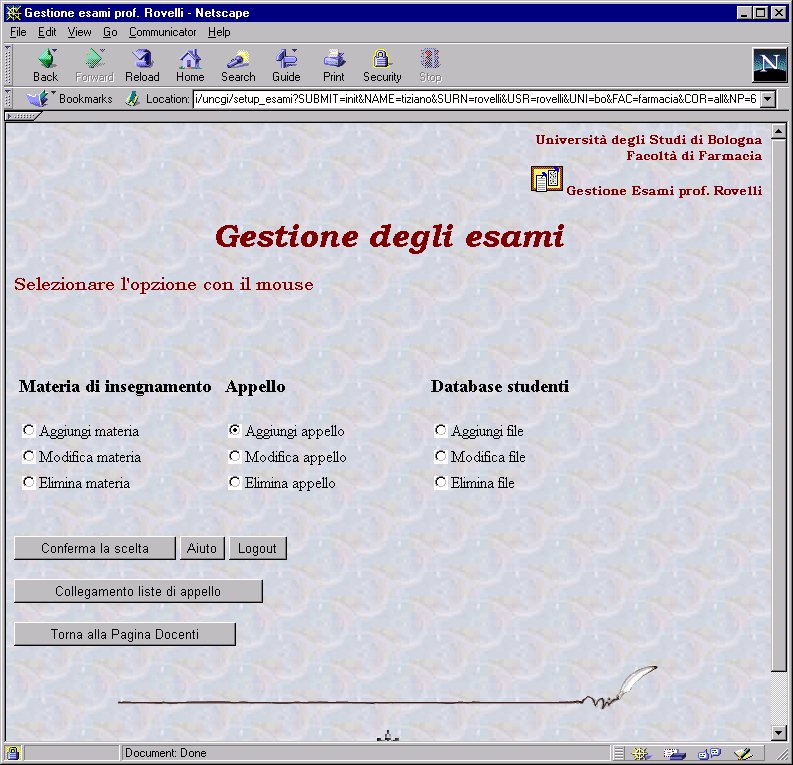
Ogni operazione scelta deve essere eseguita premendo col
mouse il relativo tasto in fondo alla pagina. I tasti presenti in tutte le
pagine del programma sono i seguenti:
 è il bottone per eseguire una delle
operazioni del menu dopo averla scelta con il mouse.
è il bottone per eseguire una delle
operazioni del menu dopo averla scelta con il mouse.
 fa apparire sul video un riquadro contenente
la spiegazione della pagina corrente.
fa apparire sul video un riquadro contenente
la spiegazione della pagina corrente.
 chiude la sessione di lavoro dell'utente
terminando il collegamento.
chiude la sessione di lavoro dell'utente
terminando il collegamento.
 ritorna alla pagina iniziale del
programma con la scelta di tutte le operazioni.
ritorna alla pagina iniziale del
programma con la scelta di tutte le operazioni.
Nella pagina iniziale sono presenti altri due tasti con le seguenti funzioni:
 permette di uscire dalla pagina iniziale
del programma corrente e tornare al menu di strumenti della didattica per
sceglierne un altro.
permette di uscire dalla pagina iniziale
del programma corrente e tornare al menu di strumenti della didattica per
sceglierne un altro.
 chiama la funzione di collegamento delle
liste di esame con quelle di altri docenti dello stesso corso per creare liste
di esami comuni.
chiama la funzione di collegamento delle
liste di esame con quelle di altri docenti dello stesso corso per creare liste
di esami comuni.
Scegliendo l'opzione "Aggiungi materia"
dalla pagina iniziale si registrano i dati relativi ad un insegnamento: nome
del corso e indirizzo di posta elettronica.
Il docente può specificare per ogni materia un indirizzo di posta
elettronica a sua scelta, che sarà utilizzato dal programma per l'invio
della lista con gli studenti iscritti all'esame.
Quando viene definita una materia di insegnamento, il programma associa ad essa
un nome di file per registrare le informazioni relative agli appelli di esame
e uno per contenere un eventuale elenco degli studenti iscritti al corso, il
cui uso è facoltativo.
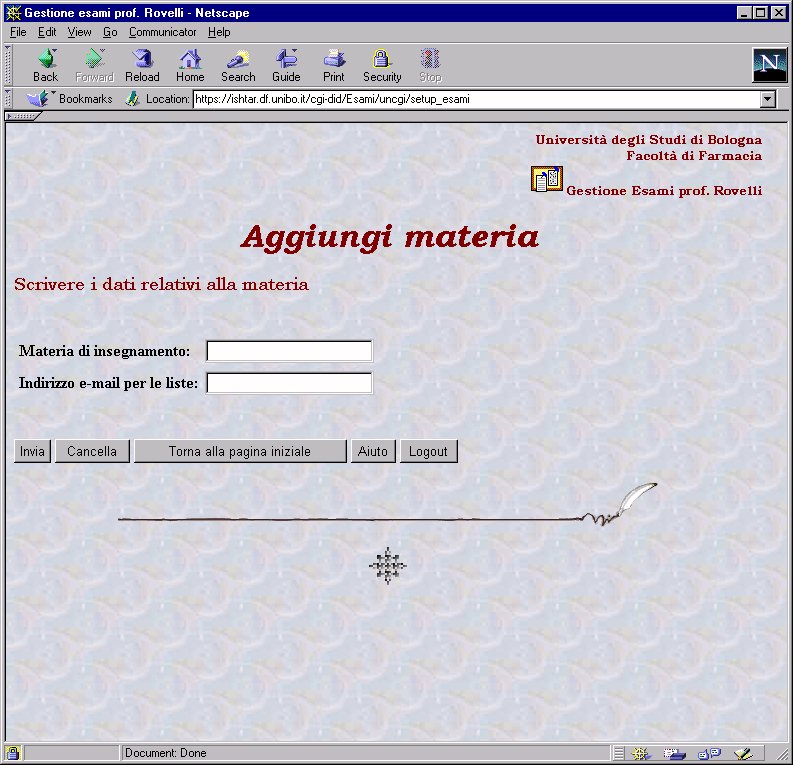
I dati vengono registrati sul server nella directory
riservata al docente se si usa il tasto  ,
mentre possono essere riscritti in caso di errore usando il tasto
,
mentre possono essere riscritti in caso di errore usando il tasto
 .
.
L'operazione di modifica dei dati relativi ad una materia viene richiesta
scegliendo dalla pagina iniziale l'opzione "Modifica materia".
Possono essere cambiati il nome del corso, o l'indirizzo per l'invio delle
liste, o entrambi, scegliendo la materia e successivamente riscrivendo i dati
da cambiare nelle apposite caselle dove compaiono quelli precedenti. Il tasto
 esegue l'operazione riscrivendo il file delle materie con i nuovi dati.
esegue l'operazione riscrivendo il file delle materie con i nuovi dati.
Se una materia di insegnamento non viene più utilizzata, si può
eliminare con l'opzione "Elimina materia". In questo caso
vengono cancellati dal server i files relativi alla materia scelta,
comprendenti l'elenco degli appelli e l'elenco degli studenti. Il programma
richiede la conferma prima di eseguire l'operazione, avvertendo che i dati
cancellati non possono essere recuperati. In caso di ripensamento, occorre
ripetere l'operazione di aggiunta inviando nuovamente i dati della materia
cancellata.
 è il tasto che permette di tornare
al menu principale delle operazioni di gestione degli esami. Se viene premuto
prima dell'invio dei nuovi dati, questi non vengono registrati e nessuna nuova
operazione viene eseguita. Può anche essere utilizzato per scegliere
un'altra operazione dal menu principale dopo avere inviato i dati per
l'operazione precedente.
è il tasto che permette di tornare
al menu principale delle operazioni di gestione degli esami. Se viene premuto
prima dell'invio dei nuovi dati, questi non vengono registrati e nessuna nuova
operazione viene eseguita. Può anche essere utilizzato per scegliere
un'altra operazione dal menu principale dopo avere inviato i dati per
l'operazione precedente.
Per pubblicare gli appelli di esame delle proprie materie di
insegnamento si usa l'opzione "Aggiungi appello" della pagina
iniziale, dopo la quale viene presentata la pagina per l'inserimento dei dati.
La materia a cui si riferisce l'appello di esame deve essere scelta dal menu a
discesa, che elenca le materie registrate precedentemente dal docente.
Per ogni appello i dati da specificare sono il tipo di esame (scritto, orale, prova pratica, ecc.), la data e l'ora della prova ed eventuali altre informazioni (luogo dell'esame, aula). Ogni appello avrà una data di scadenza per le iscrizioni, stabilita
dal docente, dopo la quale la lista viene inoltrata all'indirizzo di posta
elettronica specificato per la relativa materia. Questa data viene fissata
scegliendo giorno, mese e anno dal menu a discesa.
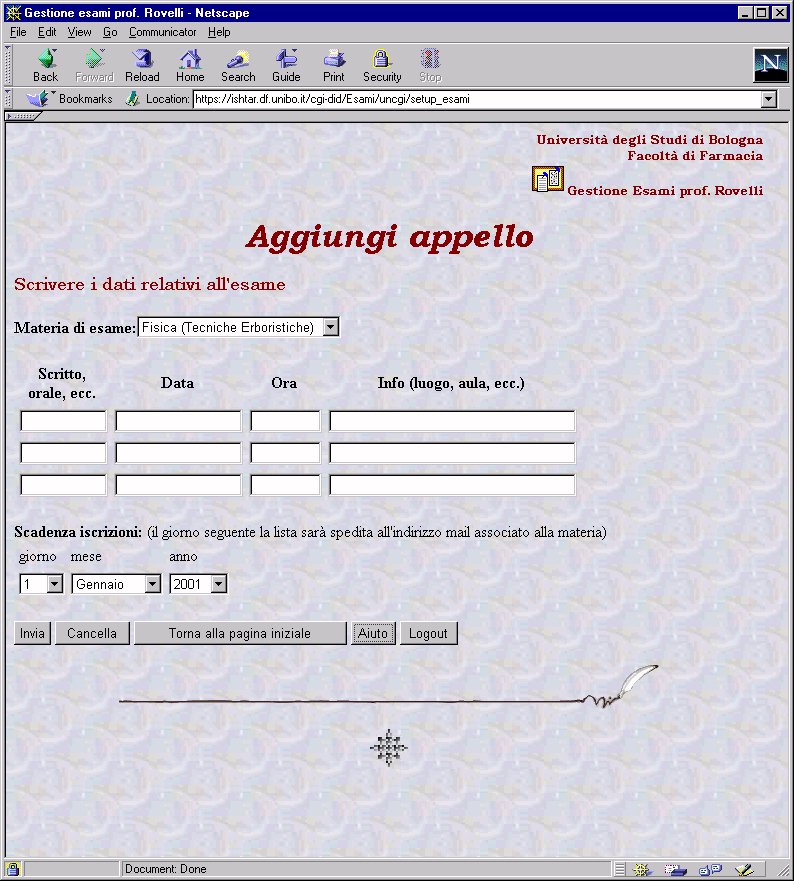
Con il tasto  questi dati
vengono registrati nel file contenente le informazioni sugli appelli della
materia scelta e sono consultabili in rete dagli studenti che utilizzano il
programma per le iscrizioni agli esami, fino al giorno stabilito per la
scadenza.
questi dati
vengono registrati nel file contenente le informazioni sugli appelli della
materia scelta e sono consultabili in rete dagli studenti che utilizzano il
programma per le iscrizioni agli esami, fino al giorno stabilito per la
scadenza.
Dopo la scadenza i dati di un appello non sono più visibili dagli studenti
ma rimangono registrati nei files del docente fino a quando il docente stesso
non decide di cancellarli, usando l'opzione
"Elimina appello". La stessa opzione può essere usata anche se l'appello viene ritirato
prima della data di scadenza, cancellando anche la lista degli studenti
iscritti fino a quel momento. La cancellazione avviene scegliendo prima la
materia di esame e poi il relativo appello fra quelli elencati nel rispettivo
file, e premendo con il mouse il tasto  .
.
L'opzione "Modifica appello" permette di cambiare i dati
relativi ad un appello già pubblicato.
Sulle pagine per gli studenti saranno immediatamente visibili i nuovi dati al
posto di quelli precedenti. L'operazione di modifica si esegue scegliendo
dapprima la materia di esame, e successivamente, nell'elenco degli appelli
pubblicati, scegliendo se cambiare le informazioni sull'esame (data, orario,
sede, ecc.) oppure la data di scadenza per le iscrizioni.
La modifica viene eseguita solo dopo la pressione del tasto
 , mentre in caso di ripensamento si può
usare il tasto
, mentre in caso di ripensamento si può
usare il tasto  oppure tornare alla pagina
iniziale.
oppure tornare alla pagina
iniziale.
E' possibile inviare al server dei files di tipo testo
(.txt) contenenti gli elenchi degli studenti iscritti ai propri corsi
che saranno utilizzati dal programma per controllare l'identità degli
iscritti alle liste degli esami.
Il formato di questi files deve contenere in ogni riga il numero di matricola
di 10 cifre, e il nome dello studente di seguito, senza spazi intermedi fra il
numero e il nome.
Quando uno studente si iscrive alla lista di esame inserendo il proprio numero
di matricola, questo viene controllato se l'elenco degli studenti si trova sul
server. Se il numero non viene trovato nell'elenco lo studente può
comunque iscriversi ma deve aggiungere il proprio nome e cognome, che viene
invece letto automaticamente dal programma se si trova nell'elenco dato.
Per l'invio di un elenco di studenti occorre scegliere l'opzione
"Aggiungi file" dalla pagina iniziale.
Il file deve essere associato ad una delle materie che compaiono nell'elenco
della pagina successiva. Dopo la scelta della materia si sceglie il file fra
quelli presenti nel proprio computer utilizzando il tasto
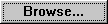 che mostra il contenuto dei propri dischi e
lo si invia al server con il tasto
che mostra il contenuto dei propri dischi e
lo si invia al server con il tasto  .
.
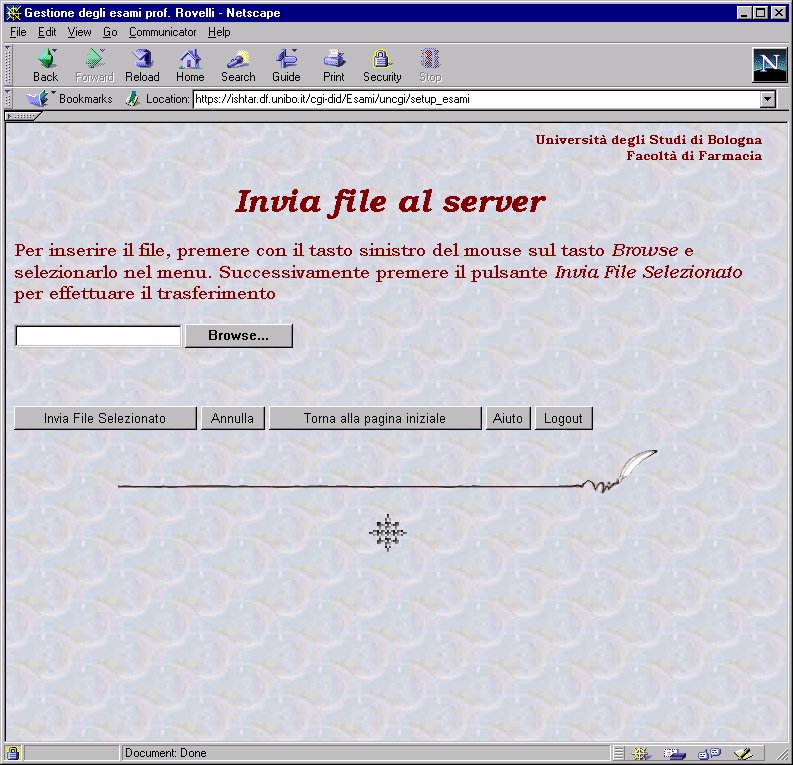
Un elenco di studenti rimane associato alla materia scelta
fino a che non viene rimosso dal docente, ad esempio quando il corso
ricomincia con nuovi studenti iscritti. Per eliminarlo si usa l'opzione
"Elimina file" dalla pagina principale. In caso di
eliminazione o di non esistenza dell'elenco di studenti, le iscrizioni al
relativo esame sono eseguite senza controllo dei numeri di matricola, e gli
studenti che si iscrivono alle liste devono indicare oltre al loro numero di
matricola anche il loro nome.
Un file elenco di studenti può essere modificato scaricandolo sul proprio
disco e successivamente riinviandolo al server dopo le modifiche fatte. La
nuova copia, associata con la stessa materia di esame, sostituirà quella
precedente. Questa operazione si esegue scegliendo l'opzione "Modifica
file".
Nella pagina di questa funzione si ha anche l'alternativa di aggiungere un solo
studente all'elenco indicando nelle caselle il corso a cui appartiene, il nome
e il numero di matricola. In quest'ultimo caso i nuovi dati verranno inseriti
nel file già esistente, oppure verrà creato il file elenco a partire
dal primo nome aggiunto.
Se due o più docenti svolgono esami in comune con lo
stesso gruppo di studenti, il programma dà la possibilità di creare una
lista di esame in comune le cui copie vengono inviate alla scadenza a tutti i
docenti che la devono utilizzare. La funzione
 permette di scegliere un appello fra quelli
pubblicati da un altro docente e di richiedere l'invio di una copia della
stessa lista di iscrizioni alla propria casella di posta elettronica.
Dopo la scelta della facoltà e del docente viene presentata una pagina con
l'elenco degli appelli di esame già pubblicati, fra cui si sceglie la
lista di cui si vuole ricevere una copia.
permette di scegliere un appello fra quelli
pubblicati da un altro docente e di richiedere l'invio di una copia della
stessa lista di iscrizioni alla propria casella di posta elettronica.
Dopo la scelta della facoltà e del docente viene presentata una pagina con
l'elenco degli appelli di esame già pubblicati, fra cui si sceglie la
lista di cui si vuole ricevere una copia.
I dati dell'esame scelto vengono quindi registrati anche nei files
corrispondenti ai propri esami.
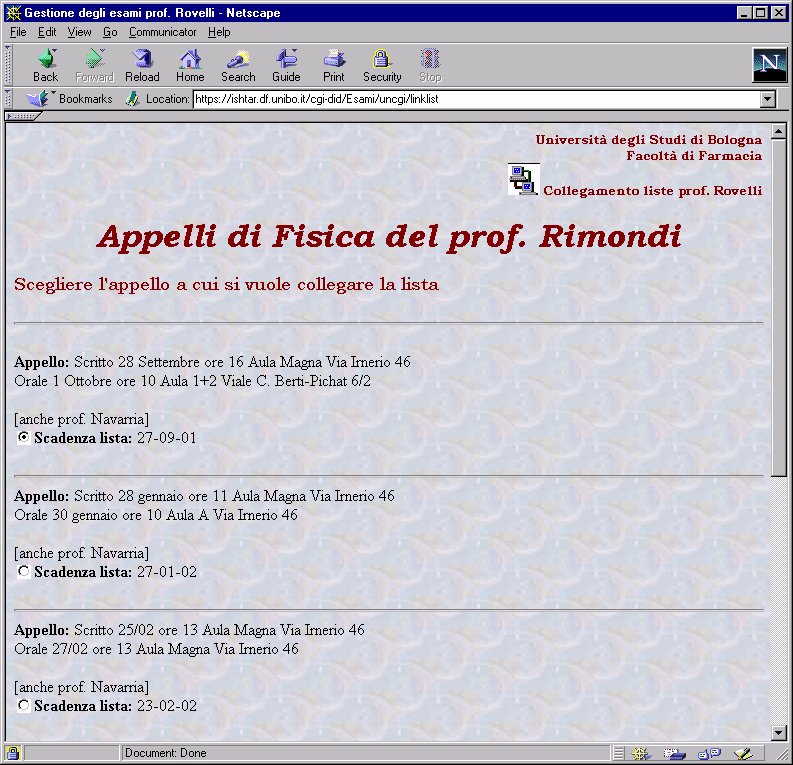
Una volta creata la lista comune, gli studenti potranno
iscriversi all'esame indifferentemente dalle pagine di uno o dell'altro docente
a cui appartiene. Accanto alle informazioni sulla data e sull'esame, appare
in questo caso tra parentesi il nome degli altri docenti collegati con la
stessa lista.
Se si vuole eliminare la lista dall'elenco dei propri appelli, si può usare
l'opzione "Elimina appello" dalla pagina principale del
programma di gestione degli esami. La lista viene eliminata solo dalle pagine
del docente che lo richiede, mentre gli altri docenti collegati continuano a
ricevere le iscrizioni.
Dall'home page del sito ISHTAR si accede alle pagine
riservate agli studenti seguendo il link Pagine per
gli studenti.
Seguendo il link Studenti di università si
trova la pagina principale per la scelta dell'università e della
facoltà, fra quelle indicate nel menu a discesa.
In seguito, si sceglie fra i docenti della facoltà che hanno pubblicato le
loro pagine sul sito. I dati contenuti in queste pagine sono accessibili
liberamente senza l'uso di password.
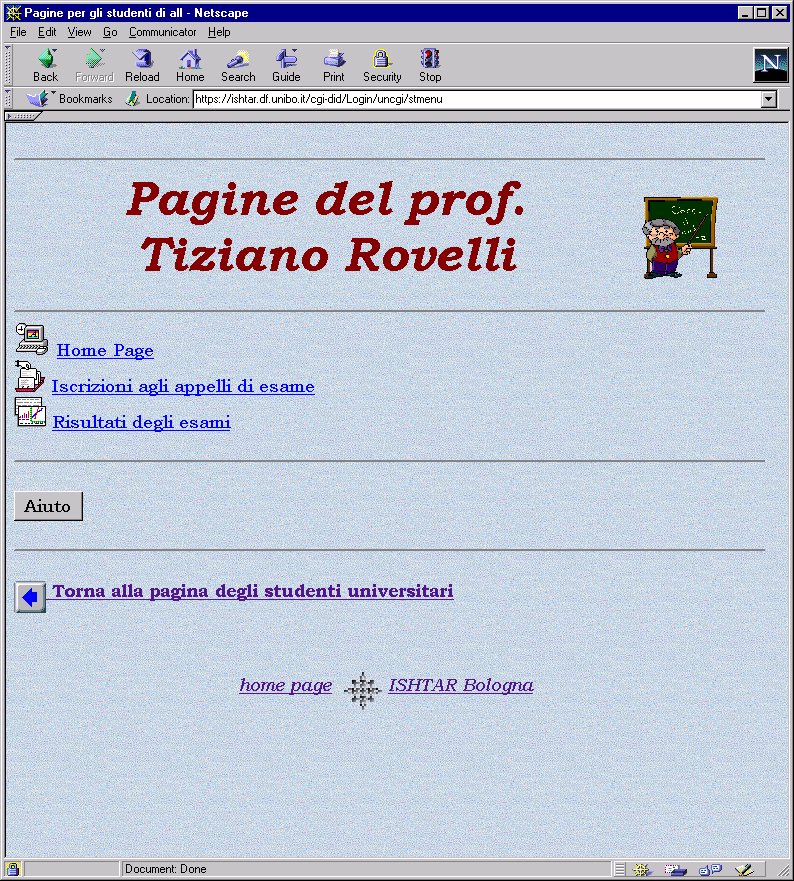
I programmi collegati con un link nella pagina del menu sono
quelli corrispondenti ai servizi utilizzati dal docente. Per le liste degli
esami pubblicate in rete, si usa il link ![]() Iscrizioni agli appelli di esame.
Iscrizioni agli appelli di esame.
Il programma utilizzabile dagli studenti dà la possibilità di
consultare le date degli appelli pubblicate dai docenti e le date di scadenza
delle iscrizioni, e di inserire o eliminare il proprio nome dalla lista di un
esame. Per scegliere l'esame a cui iscriversi, si sceglie prima il corso fra
quelli elencati nella pagina iniziale, e nella pagina successiva la data
dell'appello. Per iscriversi alla lista occorre inserire il proprio numero di
matricola, scegliere sulla pagina l'opzione "iscriverti" e
premere con il mouse il tasto  . Il numero di
matricola viene controllato dal programma confrontandolo con l'elenco fornito
dal docente e registrato nella lista associato al nome dello studente. Se il
numero di matricola dato non si trova nell'elenco di controllo, il programma
avvisa della possibilità di correggere un errore di inserimento oppure di
proseguire ugualmente l'iscrizione aggiungendo il proprio cognome e nome.
Anche uno studente non presente nell'elenco fornito dal docente può quindi
iscriversi alla lista ma il programma distingue i due tipi di iscrizione e li
indica al destinatario della lista. Anche nel caso in cui il docente non abbia
registrato sul server l'elenco degli studenti l'iscrizione viene eseguita
inserendo nome e numero di matricola.
. Il numero di
matricola viene controllato dal programma confrontandolo con l'elenco fornito
dal docente e registrato nella lista associato al nome dello studente. Se il
numero di matricola dato non si trova nell'elenco di controllo, il programma
avvisa della possibilità di correggere un errore di inserimento oppure di
proseguire ugualmente l'iscrizione aggiungendo il proprio cognome e nome.
Anche uno studente non presente nell'elenco fornito dal docente può quindi
iscriversi alla lista ma il programma distingue i due tipi di iscrizione e li
indica al destinatario della lista. Anche nel caso in cui il docente non abbia
registrato sul server l'elenco degli studenti l'iscrizione viene eseguita
inserendo nome e numero di matricola.
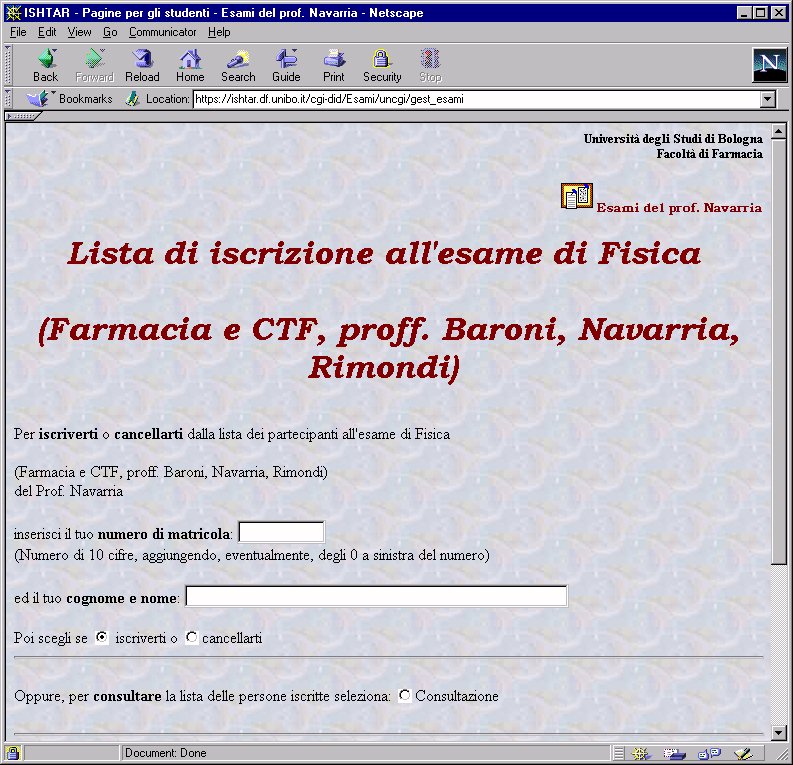
Le liste contenenti i nomi degli studenti già iscritti
possono essere consultate anche prima della scadenza. In ogni momento è
possibile ritirare la propria iscrizione dalla lista sempre inserendo il
numero di matricola con l'opzione "cancellarti".
Alla scadenza della data stabilita, le iscrizioni vengono chiuse e la lista non
compare più sulle pagine per gli studenti. Una procedura automatica
controlla una volta al giorno le date di scadenza dei files contenenti le liste
e se una lista è scaduta invia il file al docente per posta elettronica.
Nel caso in cui una lista di esame appartenga a più docenti ne viene
inviata una copia ad ognuno.

